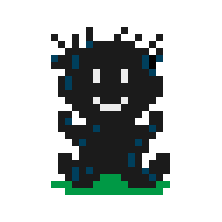Dock から VimShell を起動させるためのメモ
VimShell.app を作る
以下のように VimShell.app ディレクトリを作成する。
面倒なので僕は MacVim.app をコピーした。
1 2 3 4 5 6 7 8 9 10 11 12
| vimshell /Applications/VimShell.app vimshell vimshell . ├── Contents │ ├── Info.plist │ ├── MacOS │ │ └── vimshell.sh │ └── Resources │ └── VimShell.icns └── Icon\r
|
※多分 Icon\r は不要っぽい。
設定ファイルを書く
Info.plist を以下のように書く。
1 2 3 4 5 6 7 8 9 10 11 12 13 14 15 16
| <?xml version="1.0" encoding="UTF-8"?> <!DOCTYPE plist PUBLIC "-//Apple//DTD PLIST 1.0//EN" "http://www.apple.com/DTDs/PropertyList-1.0.dtd"> <plist version="1.0"> <dict> <key>CFBundleExecutable</key> <string>vimshell.sh</string> <key>CFBundleIconFile</key> <string>VimShell.icns</string> <key>CFBundlePackageType</key> <string>APPL</string> <key>CFBundleName</key> <string>VimShell</string> <key>CFBundleSignature</key> <string>VMSH</string> </dict> </plist>
|
起動スクリプトを書く
vimshell.sh を以下のように書く
1 2 3 4
| #!/bin/bash source /Users/akiyosi/.bash_profile cd /Users/akiyosi /Applications/MacVim.app/Contents/MacOS/mvim -c VimShell
|
この時点で control + space での Spotlight 検索で vimshell と入力して起動できます。
アイコンを配置
適当なアイコンを用意して、Contents/Resources/VimShell.icns として保存します。
僕は以下のようにしてターミナルのアイコンを流用しました。
1
| cp -p /Applications/Utilities/Terminal.app/Contents/Resources/Terminal.icns ./Resources/VimShell.icns
|
ただ、僕の場合、元々 MacVim の .app を流用したためか、このままではアイコンが変わらなかったので、Finder ->アプリケーション にて VimShell を右クリック、[情報を見る] で [VimShell の情報] を開き、上部のアイコンに VimShell.icns をドラッグして変更しました。
Dock に追加
最後に Finder ->アプリケーション で表示されている VimShell を Dock にドラッグすれば完了。